Системный реестр — это весьма объемная база данных, и чего в ней только нет. Чтобы найти искомое, вам нужно овладеть приемами поиска данных в реестре, которые описываются в этой статье.
Загрузка Windows ХР — это сложный и многоуровневый процесс, который во многом полагается на системный реестр. В этом процессе задействуются определенные разделы и подразделы, которые, в случае каких-либо проблем с загрузкой, можно просмотреть и модифицировать. Сделать это очень просто.
Поиск информации о загрузке Windows
- Выберите ветвь HKEY_LOCAL_MACHINE.
- Перейдите к подразделу SYSTEM. В подразделе SYSTEM есть следующие следующие подразделы.
- ControlSet001. Записан базовый управляющий комплекс для Windows ХР. Применяется по умолчанию для загрузки системы, но заранее копируется в другое место.
- ControlSet002. Резервная копия управляющего комплекса для Windows ХР. Применяется для загрузки системы, если не удалась загрузка с помощью ControlSet001.
- CurrentControlSet. Записан текущий управляющий комплекс для Windows ХР. Именно он применяется для загрузки системы.
- CurrentControlSetControl. Записана группа подразделов, определяющих состояние ПК при загрузке.
- CurrentControlSetControlServiceGroupOrder. Записан список сервисных групп в конкретном порядке их загрузки. К примеру, перед загрузкой ОС необходимо предварительно загрузить драйверы жесткого диска.
- CurrentControlSetControlServiceGroupOrder. Хранится список всех драйверов устройств, применяемых для загрузки ОС.
Как восстановить ️ реестр операционной системы Windows☑️
Поиск настроек оборудования
Какая самая важная задача, решаемая системным реестром? Возможно, это подключение ОС к аппаратному оборудованию компьютера. Чтобы найти записи реестра Windows XP, связанные с оборудованием (эти данные обновляются с каждой загрузкой компьютера), необходимо сделать следующее.
- Выберите ветвь HKEY_LOCAL_MACHINE.
- Перейдите к подразделу HARDWARE. В нем представлено три базовых подраздела.
- Description. Хранит запись для каждого компонента аппаратного блока. Содержит параметры данных о версии, адресах прерываний (IRQ) и уникального идентификатора. Также записаны подразделы для иных компонентов оборудования или специальных сведений.
- Devicemap. Хранит сведения о файле драйвера устройства и системные данные, которые, как правило, представлены в виде параметров типа REG_SZ в подразделах для определенных устройств.
- Resourcemap. Представлены данные о системных ресурсах, таких как используемые адреса прерываний (IRQ) и порты. Данные сведения помогают в решении системных конфликтов. Сведения содержаться в двоичном формате в подразделах для разнообразных компонентов оборудования.
Поиск переменных среды
В ОС Windows ХР, наравне с другими операционных системах Microsoft Windows, есть конкретный набор переменных среды, призванный обозначать модифицируемые данные о системе. К таким переменным относится, в частности, папка инсталляции Windows (%systemroot%), расположение папки, содержащей временные файлы (%temp%) и т.д.
Найти список список переменных среды и их параметры можно таким образом.
- Выберите ветвь HKEY_LOCAL_MACHINE.
- Перейдите в подраздел SYSTEMCurrentControlSetControlSession ManagerEnvironment. У всех переменных окружения есть отдельная запись, которая позволяет узнать имена переменных окружения (применяемые другими записями реестра в качестве расширяемых строковых параметров) и параметры этих переменных.
Поиск зарегистрированных расширений файлов
В системном реестре Windows XP записаны сведения о расширениях файлов, используемые при автоматическом запуске приложений (к примеру, для открытия документа с расширением TXT автоматически запускается программа Блокнот). Найти эти данные в реестре можно следующим образом.
- Выберите ветвь HKEY_LOCAL_MACHINE.
- Используйте деревом на левой панели для перехода к подразделу SOFTWAREClasses. Щелкните левой кнопкой мыши на подразделе, чтобы его выбрать и открыть вложенные подразделы.
- В результате, будут открыты два типа подразделов: расширения файлов (перед ними стоит точка) и параметры COM GUID, которые описывают некоторые характеристики программ (команды среды окружения, используемые по умолчанию значки, компоненты меню и т.д.). Если необходимо выяснить, какие именно программы и команды меню указаны для определенного расширения, откройте расширение и выясните связанны с ним записи.
Поиск параметров приложений операционной системы
При необходимости можно без проблем найти в системном реестре записи, которые связаны с тем или иным приложением. Такие данные обычно добавляются в системный реестр автоматически после инсталляции программы. Чтобы обнаружить в реестре все данные, зарегистрированные любой программой Windows XP, сделайте следующее.
- Выберите ветвь HKEY_LOCAL_MACHINE.
- Перейдите к подразделу SOFTWARE.
- Найдите подраздел, который называется согласно разработчику программы. К примеру, для Word 2003 — таковым является подраздел Microsoft.
- Найдите подраздел реестра, который связан с названием программы. Для Word 2003 таковым является подраздел Office.
- Далее нужно найти подраздел реестра, который равен искомой версии. Для Word 2003 — это подраздел 11.0.
- Если нужная программа является многокомпонентной (вот как Word), то в разделе могут находиться различные подразделы, соответствующие разнообразным компонентам программы. К примеру, для Word 2003 кроме всех других подразделов будет представлен отдельный подраздел с именем Word. Зайдите в этот раздел.
- Теперь измените необходимые параметры. Произведенные изменения вступят в силу при последующем запуске программы, а в некоторых случаях — после перезагрузки компьютера.
Параметры многих программ записаны сразу в нескольких разделах системного реестра. В таком случае найти все параметры можно обычным поиском в программе Редактор реестра или любой другой, используемой для работы с реестром.
Источник: windata.ru
Как найти программу в реестре windows 10
Иногда требуется удалить недавно установленную программу, но при поиске деинсталлятора этого файла может не оказаться. В этом случае рекомендуется удалить файлы программы и произвести очистку реестра системы.

- Как найти программу в реестре
- Как посмотреть реестр Windows 7
- Где находится список автозагрузки в реестре windows
Regedit — это встроенный в операционную систему редактор реестра. Название является сокращением от фразы Registry edit. Эта программа служит для систематизации всех ключей реестра, их создания, а также удаления. При удалении программы необходимо очищать реестр от ненужных ключей, которые ранее были использованы средствами операционной системы.
Перед редактированием файлов реестра необходимо удалить папку с программой. Откройте каталог Program Files, выберите нужную директорию и нажмите клавишу Delete для перемещения в «Корзину» либо Shift + Delete для полного удаления с жесткого диска.
Теперь перейдите к редактору реестра. Нажмите меню «Пуск» и выберите элемент «Выполнить» либо нажмите сочетание клавиш Win + R. В открывшемся окне переместите фокус курсора на пустое поле и введите команду regedit, а затем нажмите клавишу Enter.
Стоит сказать, что редактирование файлов реестра новичком — дело опасное, поэтому лучше создать резервную копию. Нажмите верхнее меню «Файл» и выберите пункт «Экспорт». В открывшемся окне поставьте отметку напротив строки «Весь реестр», введите название файла и нажмите кнопку «Сохранить».
Экспорт файлов реестра можно осуществлять посредством командной строки. Запуск командной строки обычно производится через меню «Пуск», раздел «Стандартные программы». В окне необходимо ввести команду regedit /E d:export.reg и нажать Enter. Данной командой вы копируете файл реестра export.reg в корневой каталог диска «D:».
Для поиска ключей, оставленных самой программой, необходимо нажать верхнее меню «Правка» и выбрать пункт «Найти». В появившемся окне введите название программы или компании, которая занимается ее распространением. Нажмите клавишу Enter или F2 для начала операции поиска.
Найденные ключи можно удалить, выделив и нажав клавишу Delete. Затем нужно закрыть редактор реестра и перезагрузить компьютер. Теперь ваш компьютер чист от удаленной программы.
Инструкция применима ко всем версиям Windows, начиная с Windows XP и заканчивая Windows 10.
Допустим, наша задача — скрыть запись об установленном архиваторе WinRAR. Открываем Панель управления, переходим в раздел Programs and Features (Программы и компоненты) и удостоверяемся, что запись WinRAR archiver присутствует в списке установленного ПО.
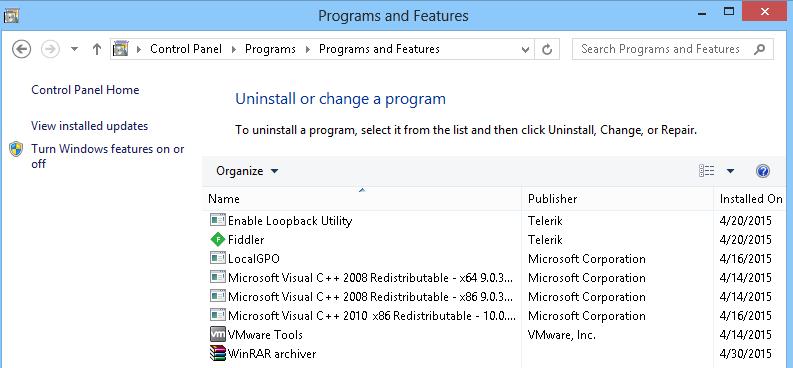
Для того, чтобы скрыть запись о программе потребуется внести небольшие изменения в реестр. Для этого:
-
Открываем редактор реестра (regedit.exe) и переходим в раздел HKEY_LOCAL_MACHINESOFTWAREMicrosoftWindowsCurrentVersionUninstall. На основании содержимого этого раздела генерируется список установленного ПО, который пользователь видит в разделе Программы и компоненты.
Если необходимо использовать скрытие программы в рамках некого сценария или скрипта, можно воспользоваться такой командой:
REG ADD «HKLMSOFTWAREMicrosoftWindowsCurrentVersionUninstallWinRAR archiver» /v SystemComponent /t REG_DWORD /d 1 /f

Чтобы отключить режим скрытия для программы достаточно удалить параметр SystemComponent или произвести обратное переименование параметра DisplayName, убрав слово Quiet.
Alex1983
Drongo
Кирилл
Да,там, Drongo, верно говорит.
Вот небольшой скрипт получения списка программ:
Так же можно отфильтровать software разделы в hklm и hkcu
Дата установки программы в Windows
Дата установки программы в Windows

Методы получения даты установки программ
- Через программы и компоненты
- Через сторонние программы
- Через логи Windows
Программы и компоненты
Все ниже описанные действия, будут актуальны в любой версии Windows. Откройте «Панель управления > Программы и компоненты»

В открывшемся окне найдите нужную вам программу, в столбце «Установлено» вы увидите нужную вам дату, если щелкнуть по столбцу сверху, то у вас будет все отфильтровано по дате.

Через утилиту Ccleaner

Через просмотр событий
Все события происходящие в Windows, записываются в логи просмотра событий. Нажмите WIN+R и введите eventvwr.msc

В открывшемся окне «Просмотр событий» перейдите в пункт «Приложение»

В правой части, найдите пункт «Фильтр текущего журнала». В окне «Фильтровать текущий журнал», выберите источник событий Msinstaller.

В итоге вы получите список событий, по которому можете узнать кто и когда устанавливал программное обеспечение. В моем примере вы видите событие с кодом 11707, рассказывающее о установке Microsoft Visual C++ и видно, что его устанавливал пользователь sem.

Уверен, что данные методы по узнаванию даты установки программ и утилит вам пригодятся и вы сами сможете применить их на своей практике.
Популярные Похожие записи:
5 Responses to Дата установки программы в Windows
интересно,а как можно изменить дату установки программы? а то очень надо
Реестр Windows, все берется из него.
А где именно и как подскажи
Для каждой программы он свой, например у вас есть программа teamviwer, то заходите в реестр и ищите по нему данное слово.
1AppDataLocalTempVCRedistVCRedist_2012_x86_False11.0.60610.1Minimum» ;Источник установки
«ModifyPath»=hex(2):4d,00,73,00,69,00,45,00,78,00,65,00,63,00,2e,00,65,00,78,
00,65,00,20,00,2f,00,58,00,7b,00,45,00,37,00,44,00,34,00,45,00,38,00,33,00,
34,00,2d,00,39,00,33,00,45,00,42,00,2d,00,33,00,35,00,31,00,46,00,2d,00,42,
00,38,00,46,00,42,00,2d,00,38,00,32,00,43,00,44,00,41,00,45,00,36,00,32,00,
33,00,30,00,30,00,33,00,7d,00,00,00
«NoModify»=dword:00000001
«Publisher»=»Microsoft Corporation»
«Readme»=»»
«Size»=»»

В Windows 10 имеется множество настроек, которые можно изменить и управляются они через системный реестр. Любое приложение или параметры системы, имеют собственные настройки которые занесены в реестр Windows 10.
Прежде чем заняться изменениями в реестре Windows 10, нужно знать, что установка неверных значений или удаление записей, может привести к ошибкам или полной неработоспособности системы. Поэтому, внимательно отнеситесь к редактированию и создайте резервную копию реестра.
Как открыть редактор реестра в Windows 10
Существует множество вариантов открытия реестра, мы перечислим самые быстрые и удобные из них.
Использование поиска Windows
Введите в поле поиска ключевое слово «Реестр» и откройте его.

Создать ярлык и открывать через него
Откройте меню пуск, найдите и раскройте «Средства администрирования Windows», зажмите правой кнопкой мышки «Редактор реестра» и перетащите иконку на рабочий стол.

Использование команды «Выполнить»
Довольно простой способ и самый распространенный.
Нажмите сочетание клавиш «Windows + R», введите «regedit» и нажмите «Enter» или кнопку «OK». Вы можете получить запрос от контроля учетных записей, просто согласитесь на запуск.

Теперь вам известно как открыть редактор реестра несколькими способами в операционной системе Windows 10.

Что такое реестр и зачем он нужен.
Реестр Windows представлен в виде иерархично организованной базы данных, где хранятся параметры и настройки всех установленных на компьютер программ, служб и операционной системы в целом (например, профили конкретных пользователей или информация об установленном устройстве). При запуске или работе в каком-либо приложении ОС обращается к данным реестра, так как именно в нем записаны все необходимые для работы данные. Даже сам запуск ПК невозможен без обращения к данным системного реестра.
Разработчики ОС Windows намеренно скрыли файлы реестра от глаз рядового пользователя, т.к. любые действия (изменение, удаление) могут привести к необратимым последствиям всей системы.
Чтобы не нарушить нормальную работу вашего компьютера с ОС Windows 10 не удаляйте записи из реестра пока не убедившись в их вредоносности либо неактуальности.
Для того чтобы избежать нежелательного вмешательства в реестр опытные пользователи могут воспользоваться способом описанном в статье «Как запретить использование редактора реестра (regedit.exe)».
История.
Впервые в Windows 3.1 была применена древовидная система организации данных (1992 год). Правда реестр состоял всего из одной ветки. Тогда же и появилась программа Regedit (позволяющая просматривать и редактировать реестр).
Следующая версия реестра вышла в 1993 году и предназначалась для работы Windows NT 3.1. Реестр содержал уже 4 раздела.
В дальнейшем назначение реестра не менялось. Реестр использовался в качестве основной базы данных для ОС и программ. Изменениям в реестре подвергались лишь названия файлов, а также их местоположение.
Где хранится файл реестра.
Чтобы найти непосредственно место хранения файлов реестра перейдите C:WindowsSystem32Config . Файлы формирующие реестр %SystemRoot%System32config хранятся по указанному пути.
Доступ к этим файлам ограничен в целях защиты от случайного изменения или удаления.
В ранее существовавших ОС Windows была реализована возможность автоматического создания резервных копий реестра. Действие это осуществлялось автоматически раз в 10 дней. Применительно же к Winidows 10 версия 1803 с мая 2018 года бекап реестра создавался с нулевым размером, а в версии 1809 был полностью отключен и пользователю теперь необходимо самостоятельно создавать резервную копию реестра на случай если он будет поврежден и его нужно будет восстановить. О том, как создать точку восстановления в Windows 10 читайте в этой статье.
Как войти в Редактор реестра.
Чтобы найти и увидеть файлы, входящие в состав реестра, воспользуйтесь программой Редактор реестра вызвав ее через диалоговое окно « Выполнить ». Нажмите комбинацию Win+R → в строку открыть впишите regedit → нажмите OK .

Далее появится предупреждение Контроля учетных записей, где необходимо подтвердить разрешение на внесение изменений нажатием кнопки Да .

Перед вами появится Редактор реестра.

Редактор можно запустить с панели задач. Для этого в нижней левой части экрана нажмите Поиск (значок в виде лупы) и введите regedit .

Вам будут предложены действия, которые можно выполнить. Нажмите Открыть или Перейдите к расположению файла (вы будете направлены в Папку с ярлыками системных программ, отсюда и можно запустить Редактор реестра).

Программу regedit можно найти на диске, где установлена система. В нашем случае заходим на диск С → находим папку Windows → приложение regedit . Путь будет выглядеть следующим образом C:Windowsregedit . Запустите программу двойным нажатием левой кнопки мыши.

Помимо стандартных способов просмотра и управления файлами реестра можно воспользоваться сторонними программами, которые имеют такие полезные функции как сканирование, ручная и автоматическая очистка, исправление ошибок и другие.
Структура реестра.
Структура реестра организована в виде иерархической модели. Верхний уровень реестра представлен разделами, которые включают подразделы и параметры. Параметры – это те, данные необходимые для работы ОС или программ, представленные файлами. Для их упорядочения используются разделы.
Ниже представим названия стандартных разделов реестра и их краткое назначение.
HKEY_CLASSES_ROOT или HKCR – важный раздел реестра, защищенный от редактирования, содержит основную информацию о файлах.
HKEY_CURRENT_USER или HKCU – здесь хранится информация о пользователе, под которым осуществляется вход в систему (личные папки, параметры персонализации и т.д.).
HKEY_LOCAL_MACHINE или HKLM – важный раздел реестра и самый большой по своему объему. Здесь содержатся аппаратные настройки всей системы (драйвера, параметры ОС).
HKEY_USERS или HKU – раздел, содержащий данные о профилях пользователей и профиле по умолчанию.
HKEY_CURRENT_CONFIG или HKCC – раздел с данными о конфигурации используемого оборудования при запуске системы. По сути не является полноценным разделом, т.к. является ссылкой на раздел HKLM.
Для того чтобы увидеть подразделы корневых папок, нажмите на стрелочку, которая покажет параметры и их значение.

Каких типов бывают параметры реестра.
Раздел и подраздел может состоять из ноля, одного или нескольких параметров. У каждого параметра есть — имя, тип и значение и все эти части параметра всегда располагаются в названном строго определённом прядке. Например, [WallppaperOriginX] [REG_DWORD] [0x0000000 (0)] .
- Программа для резервного копирования файлов и папок
- Com android stk что это за программа
- Код ошибки 17192 outlook
- Как полностью удалить powerdvd
- Скопировать формат в повер поинт
Источник: kompyutery-programmy.ru
Как более эффективно выполнять поиск в реестре Windows


Добрый день, друзья. Как провести более качественный поиск в реестре Windows? При правильном использовании реестр Windows может стать мощным инструментом для внесения изменений в Виндовс на вашем компьютере. Но ориентироваться в нем не так-то просто, и поиск отдельных записей в редакторе реестра может сбить с толку. К счастью, существует гораздо более простой и эффективный способ поиска в реестре Windows.

Что такое системный реестр Windows?
Реестр Windows представляет собой базу данных настроек и конфигураций для многих частей операционной системы Windows. Он был представлен в Windows 3.1 и с тех пор является частью ОС.
При установке новой программы в реестр добавляется новая запись, называемая ключом. Внутри ключа находятся значения, немного похожие на файлы в папке. Значения могут содержать местоположение программы, номер её версии, настройки конфигурации и многое другое.
Не рекомендуется вносить изменения в реестр, если вы не уверены в том, что делаете. Неправильное изменение важного ключа или значения может привести к сбою вашего компьютера или даже к полной остановке работы. Скорее всего, это приведет к поломке программного обеспечения, с которым связано значение.
Загрузите и настройте RegScanner
Одна из самых больших проблем при работе в реестре — это поиск ключей и значений, которые вы хотите отредактировать. Вы можете использовать функцию поиска, но она не всегда работает, если вы не знаете точное имя значения.
RegScanner — это небольшая, легкая утилита, которая позволяет вам искать ключи и значения, используя несколько переменных. Вы можете выполнять поиск по типу значения, например, DWORD или SZ, или даже по дате изменения значения. Вы можете загрузить RegScanner с веб-сайта NirSoft . Доступно несколько разных версий, включая версию x64.
Загрузите нужную версию и распакуйте сжатую папку. RegScanner — это портативная утилита. Её не нужно устанавливать, для её применения. Просто дважды щелкните исполняемый файл RegScanner, чтобы начать.
Откроется RegScanner с открытой панелью параметров сканирования. Поначалу это может показаться запутанным, но использовать его не так сложно, как кажется на первый взгляд.
Поиск в реестре Windows с помощью RegScanner
RegScanner предоставляет вам несколько способов поиска ключей и значений в реестре. Вы можете выполнять поиск по определенным значениям или данным, которые имеют определенное качество, например, длину данных.
Поиск по имени
Поиск по точному названию значения — самый простой способ найти записи реестра. При поиске по имени значения результаты обычно должны содержать только один элемент.

- Откройте RegScanner и нажмите кнопкуНового сканирования, если панель параметров сканирования не открывается автоматически.
- В полеНайти строку введите имя значения, которое вы хотите найти. Например, «StuckRects3».
- Измените поле соответствия на точное соответствие, или элемент реестра содержит одно или несколько слов.
- Если вы не уверены, является ли это именем значения или ключа, оставьте все параметры в полеПосмотретьвыбранными.
- В нижней части параметров сканирования выберите базовый ключ (HKEY_LOCAL_MACHINE и т. Д.), Где, По вашему мнению, находится значение. Если вы не уверены, вы можете выбрать их все.
- Нажмите кнопку Сканировать и дождитесь появления результатов на главной панели. При точном поиске по имени должен быть только один результат. Вы можете дважды щелкнуть по нему, чтобы открыть его в редакторе реестра.
Вы можете легко выполнять поиск по другим типам данных, таким как значение DWORD или даже по полной строке. Просто измените поле соответствия на тип данных, который вы используете.
Поиск по дате изменения
Если вы знаете, когда значение или ключ были изменены в последний раз, возможно, при установке какого-либо программного обеспечения, вы можете уточнить поиск по дате.

- В параметрах сканирования введите свой поисковый запрос, если он у вас есть. Если нет, и вы просто хотите выполнить поиск по всем значениям, измененным в диапазоне дат, оставьте это поле пустым.
- В поле фильтра времени можно выбрать два модификатора времени: показывать только в последнем и показывать только в указанном диапазоне.
- Выберите фильтр времени, который соответствует вашим потребностям, и при необходимости установите диапазон времени или диапазон дат. Затем нажмите кнопку сканирования.
- Когда вы найдете искомое значение или ключ, вы можете дважды щелкнуть по нему, чтобы открыть его в редакторе реестра.
Имейте в виду, что даже при поиске ключей или значений, измененных за последние несколько минут, все равно могут быть сотни результатов, особенно если вы использовали свой компьютер в течение этого времени. Даже небольшое количество информации, введенной в поле Поиска, уменьшит количество результатов.
Экспорт значений реестра в виде файлов REG
Когда вы отсканировали и нашли нужное значение реестра, вы можете легко экспортировать его в виде REG-файла. Вы можете использовать этот REG-файл позже, предоставить к нему общий доступ или скопировать его на другой компьютер. При запуске REG-файла он перезаписывает соответствующее значение в реестре.
- В RegScanner выполните поиск и найдите значение, которое вы хотите экспортировать в виде REG-файла.
- Выберите значение и либо нажмите кнопкуЭкспортировать выбранные элементы, либо Файл, затем «Экспортировать выбранные элементы». Вы также можете использовать сочетание клавиш Ctrl + E.
- Выберите местоположение экспорта и введите имя файла, которое вы запомните.
Вы также можете сохранять ключи и значения в виде текстового файла. Однако это всего лишь запись или для просмотра содержащихся в ней данных — вы не можете использовать текстовый файл так же, как REG-файл.
Используя поиск в редакторе реестра
В редактор реестра встроен ограниченный инструмент поиска. Он позволяет выполнять поиск только по значению, данным или имени ключа. Он также не возвращает список результатов, таких как RegScanner. Если он не найдет точное введенное вами значение, то он ничего не вернет.

- Чтобы использовать функцию поиска, откройте редактор реестра и нажмите кнопку Изменить.
- Выберите «Найти» в меню и введите поисковый запрос в поле.
- Вы можете выбрать один из ключей, значений и данных или выполнить поиск по всем трем.
Если несколько значений имеют одинаковое имя, вы можете нажать клавишу F3, чтобы найти следующее, если первый результат не тот, который вам нужен.
Лучший способ поиска в реестре Windows
Пока вы внимательны и понимаете вносимые изменения, реестр Windows может быть мощным инструментом. Вы можете использовать его для внесения изменений в приложения и функции Windows, которые могут быть недоступны в стандартных настройках. Поиск ключей и значений не всегда очень прост, но с помощью RegScanner поиск в реестре становится намного менее сложным. Успехов!
С уважением, Андрей Зимин 13.07.2022
Источник: info-kibersant.ru